Como exportar marcadores de Chrome

Navegar por Internet a miúdo parece unha viaxe ao océano ilimitado do coñecemento, cos teus sitios web e páxinas web favoritos que son familiares.
Recibes centos de correos electrónicos de mercadotecnia desde sitios web e aplicacións para o teu Gmail persoal? Detén este tipo de correos electrónicos e goza doutros beneficios ao aprender a crear un correo electrónico de alias de Gmail.
Quizais teñas notado que case todos os sitios web, aplicacións web, aplicacións móbiles, boletíns informativos, descargas, etc., solicitan un correo electrónico antes de darche acceso ao contido. É unha forma de recoller o teu correo electrónico para que os equipos de mercadotecnia poidan contactar contigo con ofertas e promocións.
Eses correos electrónicos molestan ou distraen no traballo ou na casa? Na maioría dos casos, si! Que fas entón? Creas correos electrónicos alternativos? Por suposto que non! Usas correos electrónicos de alias en Gmail e mantés o correo electrónico orixinal lonxe dos correos electrónicos de solicitude.
Este artigo axúdache a aprender a configuración, os usos e o mantemento do correo electrónico de alias de Gmail en inglés sinxelo.
Que son os correos electrónicos de alias en Gmail?
Gmail ofrece unha ferramenta de alias de correo electrónico para manter o teu correo electrónico en segredo e sen desorden. Podes usalo para aproveitar ofertas de descontos nos sitios web de comercio electrónico, rexistrarte en aplicacións web gratuítas e moito máis. Os correos electrónicos de mercadotecnia e solicitudes posteriores non desordenarán a caixa de entrada principal.
Ten varios nomes como os seguintes:
O servizo está dispoñible para usuarios de correo electrónico de Gmail e Google Workspace. En Gmail, debes usar correos electrónicos de alias de Gmail temporais se queres evitar crear varios correos electrónicos de Gmail.
Pola contra, en Google Workspace, o administrador pode engadir ata 30 alias de correo electrónico para ti. Non precisa facer outra cousa que seleccionar os correos electrónicos de alias de Gmail no campo De cando envíe correos electrónicos.
Por que necesitas correos electrónicos de alias en Gmail?
Hai infinitas razóns para usar correos electrónicos de alias de Gmail. A seguinte lista indica algunhas das razóns obvias:
Como crear un correo electrónico de alias de Gmail para Gmail persoal
Despois de ler todos os beneficios, podes preguntarche como crear un enderezo de correo electrónico alias en Gmail, se é unha tarefa complicada, como usalo, etc.
Crear correos electrónicos de alias en Gmail é ridículamente sinxelo se segues estes pasos:
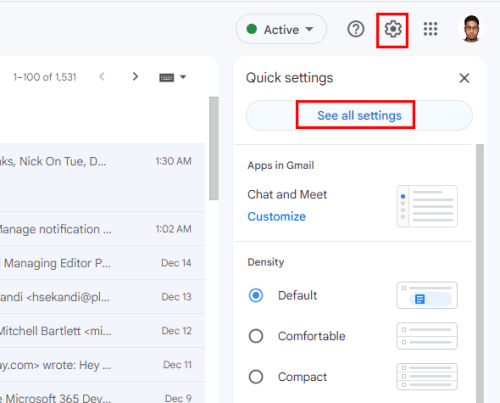
Accede ao menú de configuración de Gmail desde Gmail para configurar correos electrónicos de alias en Gmail
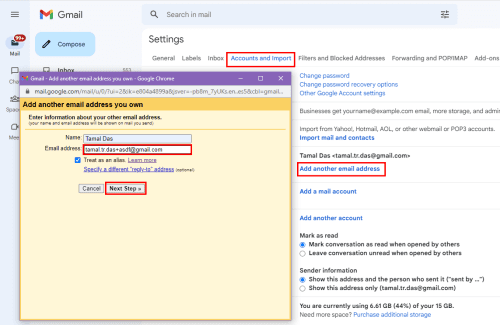
Escribe correos electrónicos de alias de Gmail en Gmail e engade outra caixa de correo electrónico
Como crear un correo electrónico de alias de Gmail para o correo electrónico do traballo/escola
Se es administrador de Google Workspace e queres correos electrónicos de alias de Gmail para o teu equipo, sigue estes pasos. Se es un empregado e queres que o administrador configure correos electrónicos de alias para ti, reenvía este artigo ao teu administrador de Google Workspace para que siga os pasos seguintes:
Desafortunadamente, as aplicacións de Gmail en iPhone, iPad ou Android non admiten esta función. Polo tanto, o mellor sería abrir Gmail mediante un navegador web para crear un correo electrónico de alias de Gmail nestes dispositivos.
Como usar os correos electrónicos de alias en Gmail
Busca a continuación os pasos a seguir para usar os correos electrónicos de alias recén creados:
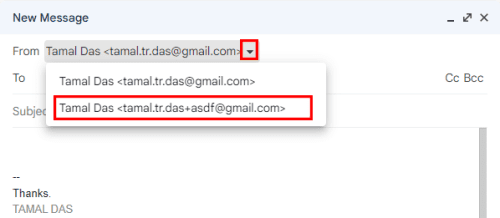
Como usar correos electrónicos de alias en Gmail
Como filtrar mensaxes de correo electrónico usando correos electrónicos de alias de Gmail
A mellor parte dos correos electrónicos de alias é que pode enrutar automaticamente os correos electrónicos entrantes a cartafoles específicos. Aquí tes como:

Seleccione Mostrar opcións de busca na barra de busca de Gmail
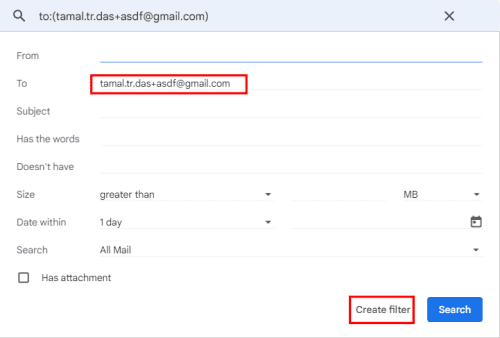
Crear un filtro de correo electrónico mediante un alias de correo electrónico de Gmail
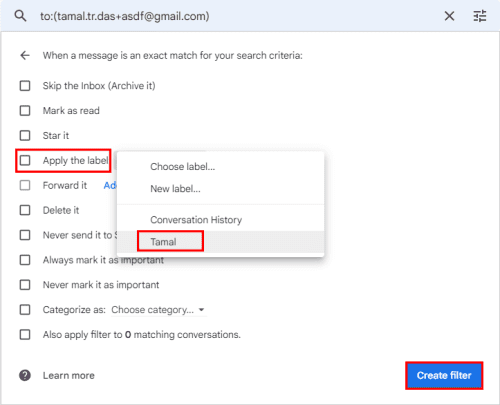
Escolle unha etiqueta para filtrar os correos electrónicos entrantes dos alias de Gmail
Como eliminar o correo electrónico do alias de Gmail
Podes repetir os mesmos pasos mencionados na sección Crear alias de Gmail. Unha vez que chegues á pantalla de correos electrónicos de alias, verás unha icona do lixo ou Eliminar . Verás o botón Eliminar xunto aos alias de correo electrónico para a consola de administración de Google Workspace.

Como eliminar o correo electrónico do alias de Gmail
Fai clic na icona Eliminar ou no botón Eliminar para eliminar os alias de correo electrónico de Gmail ou Google Workspace.
Conclusión
Dálle un tiro! Agora xa sabes como crear un correo electrónico de alias de Gmail sen esforzo. Experimentarás un Gmail organizado e sen desorden.
Se usas diferentes métodos ou tes consellos interesantes sobre os correos electrónicos de alias de Gmail, non esquezas mencionalos na sección de comentarios. O seguinte é como programar un correo electrónico en Gmail.
Navegar por Internet a miúdo parece unha viaxe ao océano ilimitado do coñecemento, cos teus sitios web e páxinas web favoritos que son familiares.
Use Microsoft Edge Drop e comparta facilmente ficheiros e mensaxes entre dispositivos seguindo estes pasos para principiantes.
Mira o fácil que é gardar e compartir rutas en Google Maps no teu ordenador e no teu Android. Consulta estes pasos para principiantes.
Desactiva o aforro de memoria en Google Chrome para axudar a solucionar problemas relacionados coa función e evitar ter que volver cargar as pestanas non utilizadas.
Estás a buscar unha opción viable para aloxamento de sitios web? Aprende a diferenza entre un servidor dedicado e un servidor de hospedaxe compartido.
O modo de incógnito de Google Chromes é unha función útil que che permite navegar por Internet sen que se almacene o teu historial de navegación. Con todo, un inconveniente
Gústame entreter aos meus veciños cambiando a miña rede wifi por diferentes nomes divertidos. Se estás a buscar ideas para un nome divertido de wifi, aquí
A vinculación profunda é a técnica de redirección de usuarios de tendencia. Obtén información sobre as ligazóns profundas aquí para usalas para aumentar o tráfico do teu sitio web ou aplicación.
AR é a próxima gran cousa de Internet para entretemento, traballo ou negocios. Aprende a nube de realidad aumentada en detalles para converterte nun usuario informado.
Corrixa o código QR de WhatsApp Web que non funciona seguindo estes pasos que podes probar rapidamente aínda que teñas présa.







